Dans le tutoriel précédent sur la Cinématique inverse dynamique, le personnage alien a été rendu animable dans une première étape en utilisant deux chaînes IK pour les antennes.
Avec l'outil de morphage PoseMorph, nous allons réaliser dans ce tutoriel un contrôle de regulateurs pour la bouche et les antennes, qui nous facilitera l'animation du visage de l'alien.
Dans le fichier PSD_C4D_R12_PoseMorph_Start.c4d, vous trouverez l'état initial - par rapport au tutoriel sur la cinématique inverse dynamique, seule la fonction Dynamics a été désactivée et deux joints supplémentaires pour la bouche ont été ajoutés.

Ces deux joints sont nécessaires pour avoir une articulation de la mâchoire à l'endroit approprié pour ouvrir la bouche. À l'état actuel, ces deux joints ne font pas partie de l'IK de l'alien, ni ne possèdent de pondérations qui pourraient modifier la géométrie de l'alien. Nous allons nous en occuper avant - ceux qui veulent commencer directement avec le morphage, ouvrez simplement le fichier PSD_C4D_R12_PoseMorph_Mund.c4d et passez à la prochaine section de ce tutoriel.
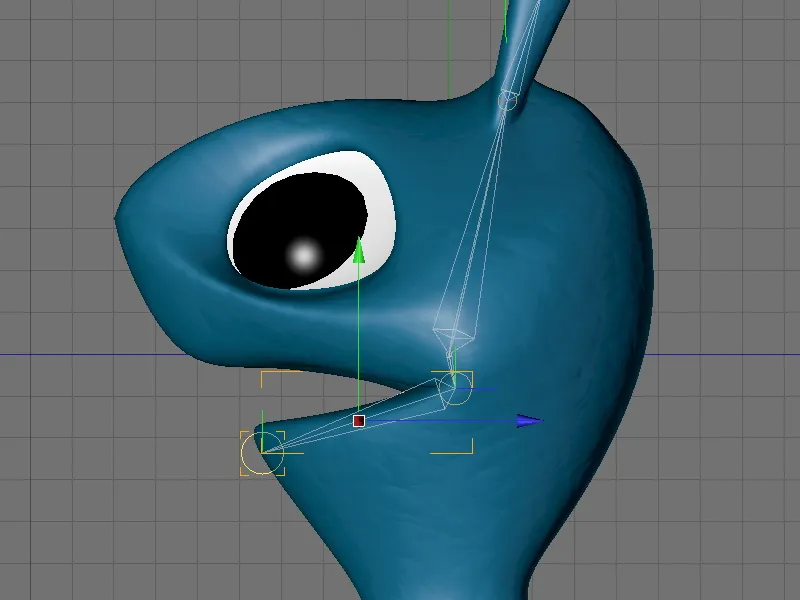
Intégration des nouveaux joints dans la chaîne IK existante
Actuellement, les deux joints pour la mâchoire et la bouche se trouvent en dehors de la chaîne IK. L'articulation de la mâchoire fournit l'articulation rotative de la mâchoire, tandis que le joint de la bouche nous permettra de déformer la mandibule plus tard. 
La première étape consiste à intégrer l'IK de la mâchoire au bon endroit dans la hiérarchie de joints de l'alien. Dans notre cas, étant donné que le joint de tête est responsable de l'orientation de la tête, nous plaçons les articulations de la mâchoire et de la bouche en tant qu'objets enfants dans le joint de tête. 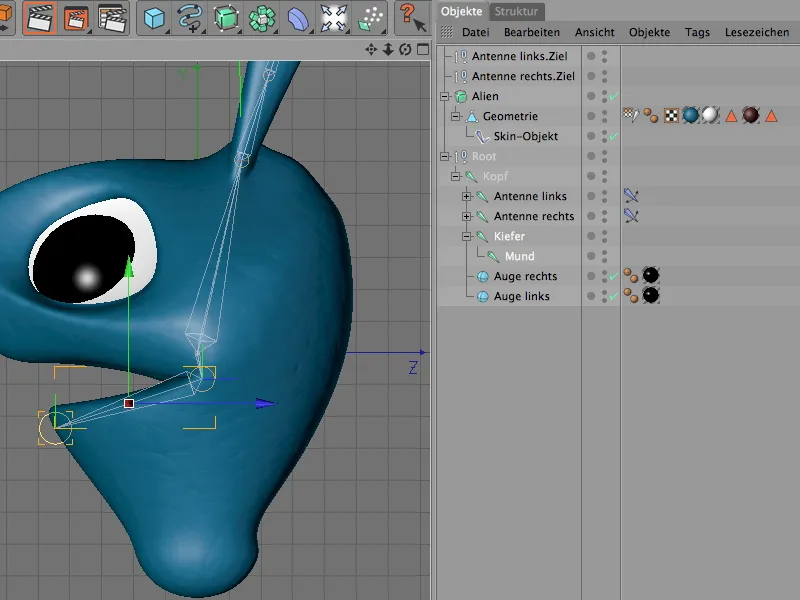
Les joints de la mâchoire font déjà partie de l'IK global, mais ils ne sont pas encore liés à la géométrie - une condition préalable pour qu'ils puissent déformer la géométrie.
L'objet Deformer permet la déformation via les informations de joint et de pondération stockées dans l'onglet de pondération du gestionnaire d'attributs. Pour inclure les deux joints créés ultérieurement, ouvrez l'onglet de pondération dans le gestionnaire d'attributs et faites glisser les joints de la mâchoire et de la bouche dans le champ correspondant des joints du dialogue de configuration. 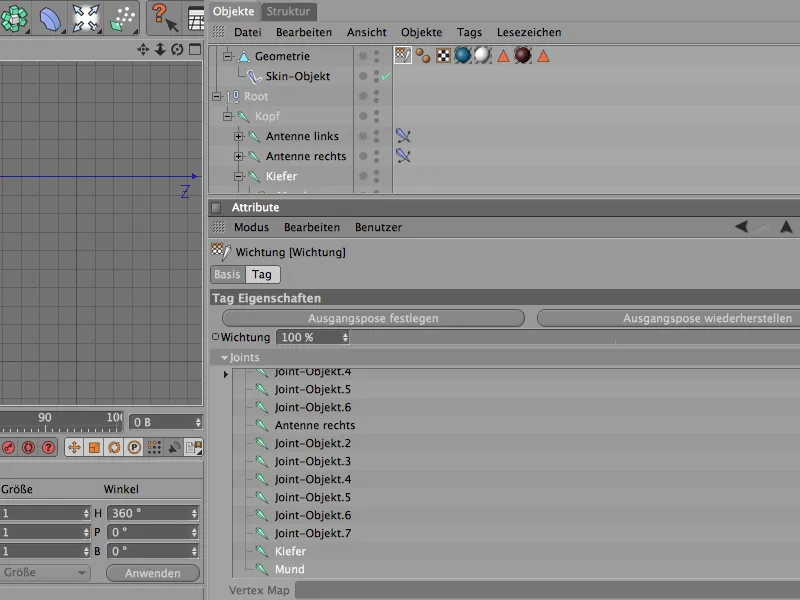
Maintenant, les deux joints sont acceptés par l'objet Deformer pour la déformation. Mais qu'en est-il des pondérations? En incorporant manuellement les joints, ils n'ont aucun impact sur la géométrie au début - nous devons donc également les configurer ultérieurement via la pondération.
Pour cela, désactivez la grille HyperNURBS du personnage alien et activez l'outil de pondération via le menu Character. Après avoir sélectionné le joint de la bouche, vous pouvez appliquer la pondération à l'aide de l'outil de pinceau. Pour la tête de l'alien, le joint de la bouche devrait pouvoir influencer toute la mandibule. 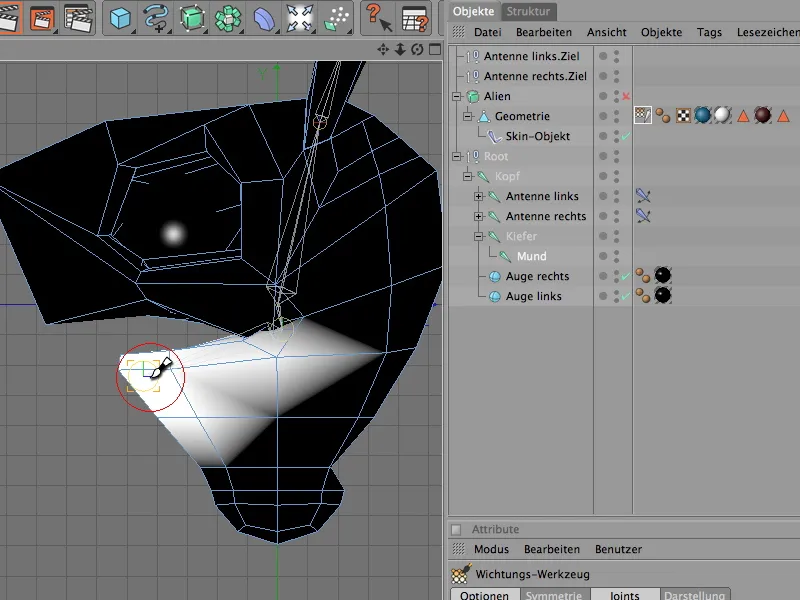
Cette pondération est suffisante pour nos besoins. Comme le joint de la mâchoire ne sert qu'à la rotation du joint de la bouche, il n'a pas besoin d'une pondération propre.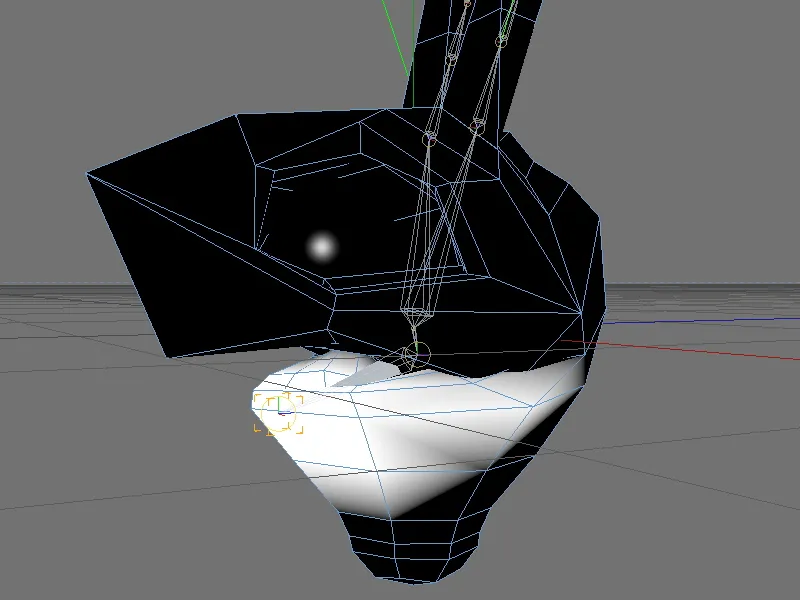
Il est conseillé de vérifier à la fin si malgré la pondération ultérieure, toutes les pondérations fonctionnent correctement. Dans mon cas, le joint de la bouche ajouté ultérieurement a retiré quelques pondérations au joint de tête, ce qui se corrige facilement en sélectionnant le joint de tête pour vérifier et en ajustant avec l'outil de pondération. 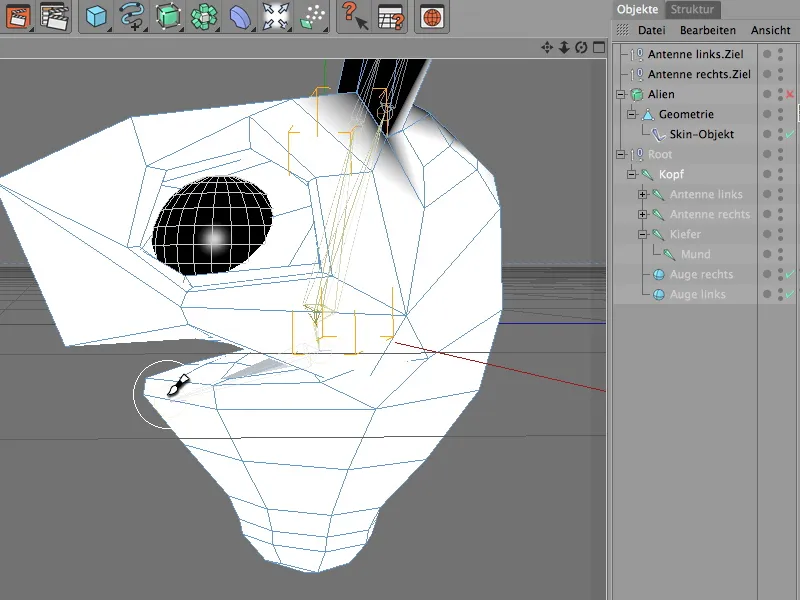
Maintenant, les deux joints sont entièrement intégrés dans la hiérarchie IK et peuvent contribuer à la déformation de la tête de l'alien. Testons cela en déplaçant simplement le joint de la bouche dans une direction quelconque. 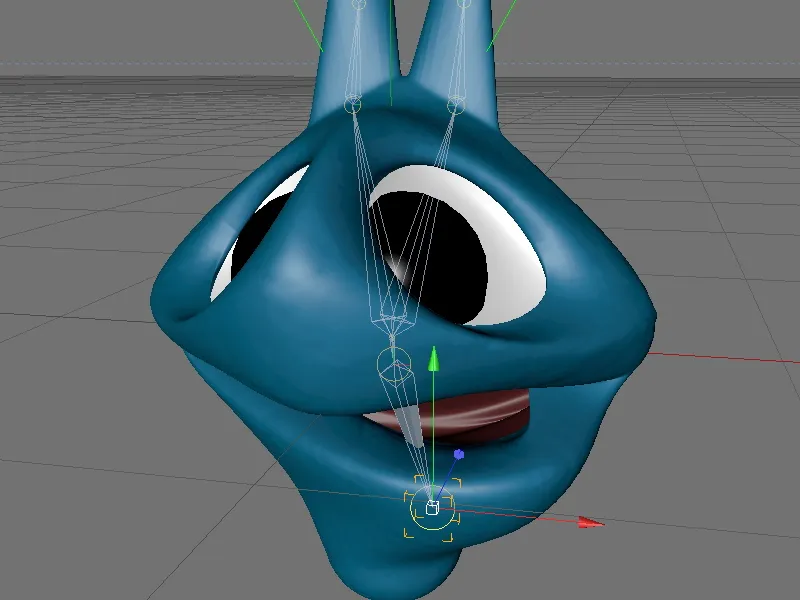
Configuration des poses PoseMorph pour la bouche
Un des plus grands avantages de PoseMorph est sa capacité à traiter des hiérarchies entières de divers objets. Comme nous utiliserons à la fois des joints de la chaîne IK et des objets null (les cibles pour les antennes) pour l'animation de la tête de l'alien, nous regroupons simplement ces objets sous un objet parent commun Rig auquel nous assignons ensuite l'étiquette PoseMorph. 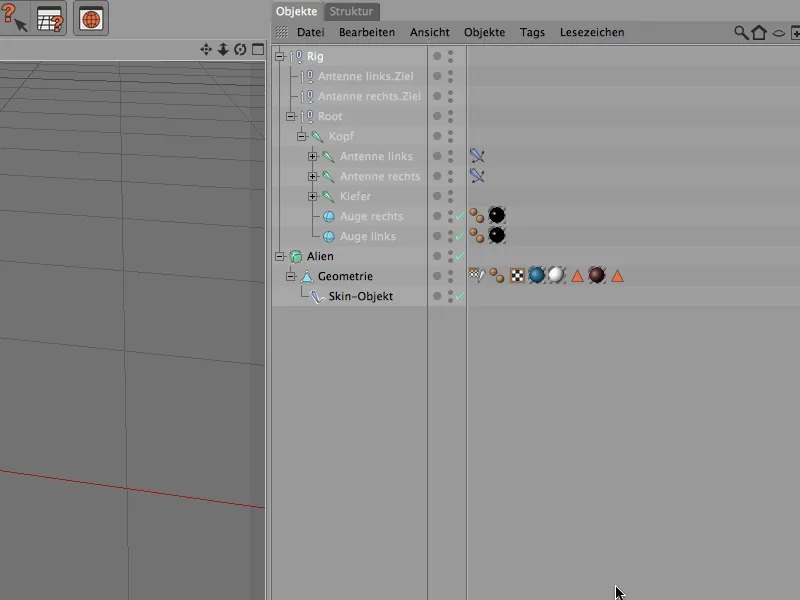
Dans le menu Character, l'étiquette PoseMorph existe sous deux formes : pour le morphing de points et pour le morphing de la position, taille et rotation des objets inclus, en tant que PSR-Morph (Position, Size, Rotation). Pour assigner la bonne étiquette PoseMorph au groupe Rig, sélectionnez l'objet Rig et ajoutez le PSR-Morph via la commande du même nom dans le menu Character.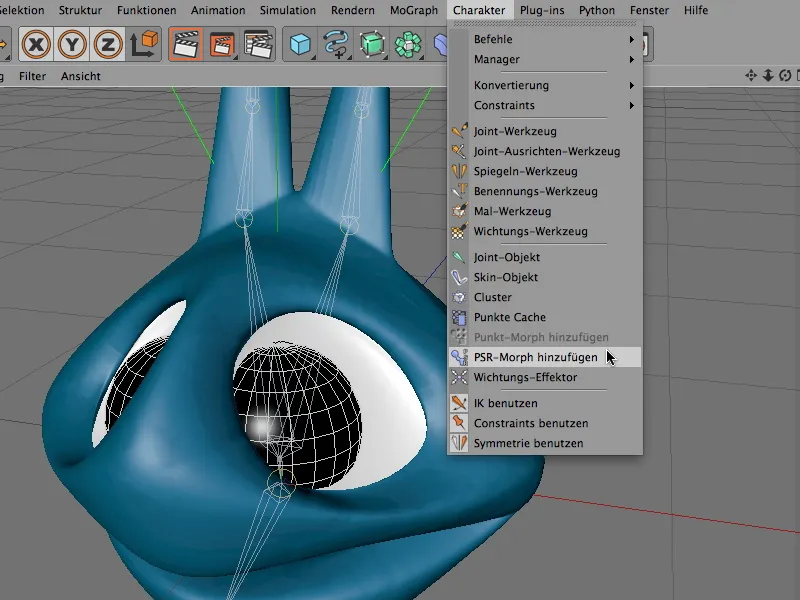
Dans la boîte de dialogue des paramètres de la balise PoseMorph, nous sommes maintenant en mode d'édition, qui nous offre déjà la pose de base et une première pose pour les morphings ultérieurs. Nous utiliserons cette pose pour ouvrir la bouche.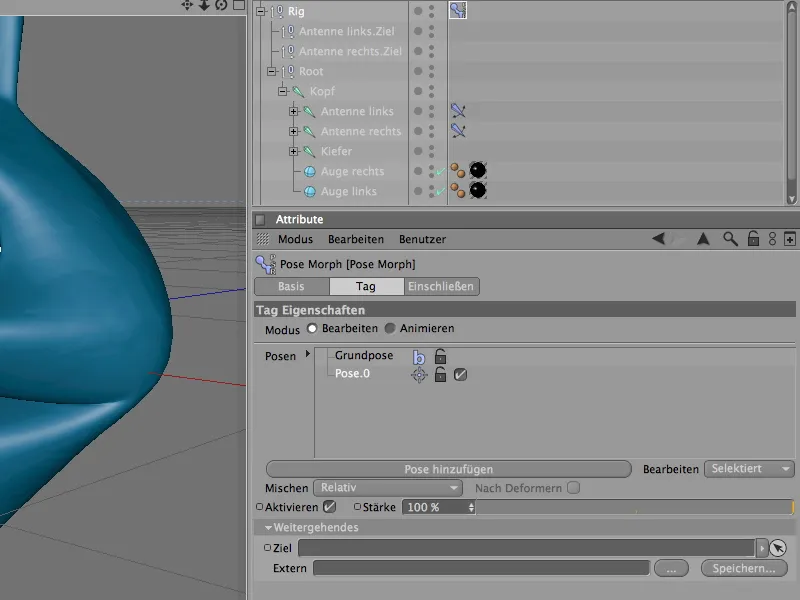
Après un double-clic sur l'entrée Pose.0, CINEMA 4D nous permet d'utiliser un nom distinctif pour la pose.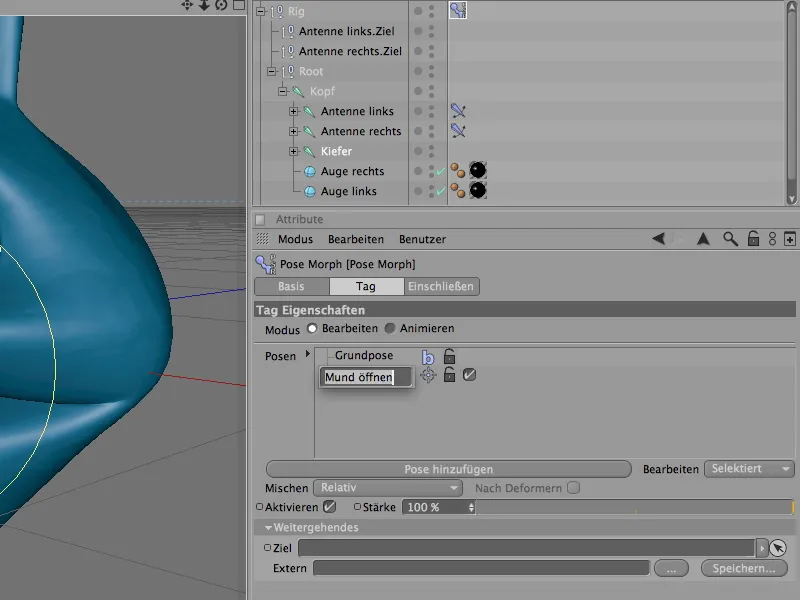
La pose choisie est déjà activée pour l'édition, nous pouvons donc commencer immédiatement. Nous sélectionnons l'articulation de la mâchoire dans le Gestionnaire d’objets et activons l'outil de rotation. En tournant l'articulation le long de son axe x, nous ouvrons la bouche du personnage Alien - pas trop, pour éviter toute distorsion ou chevauchement indésirables de la géométrie.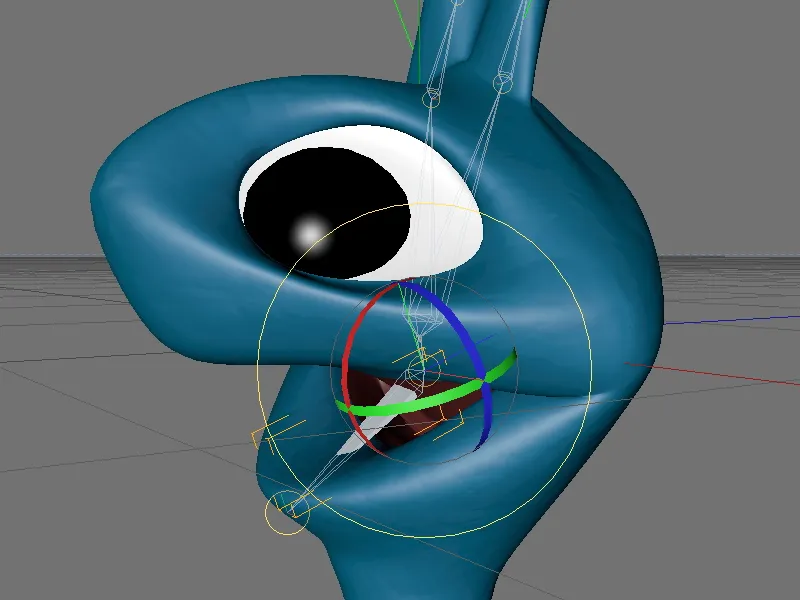
Pour que la mandibule ou le menton paraisse un peu plus grand, nous sélectionnons l'articulation de la bouche et la déplaçons légèrement vers le bas ou vers l'avant. PoseMorph enregistre non seulement l'angle actuel, mais aussi chaque changement de position, nous permettant ainsi de peaufiner librement les poses.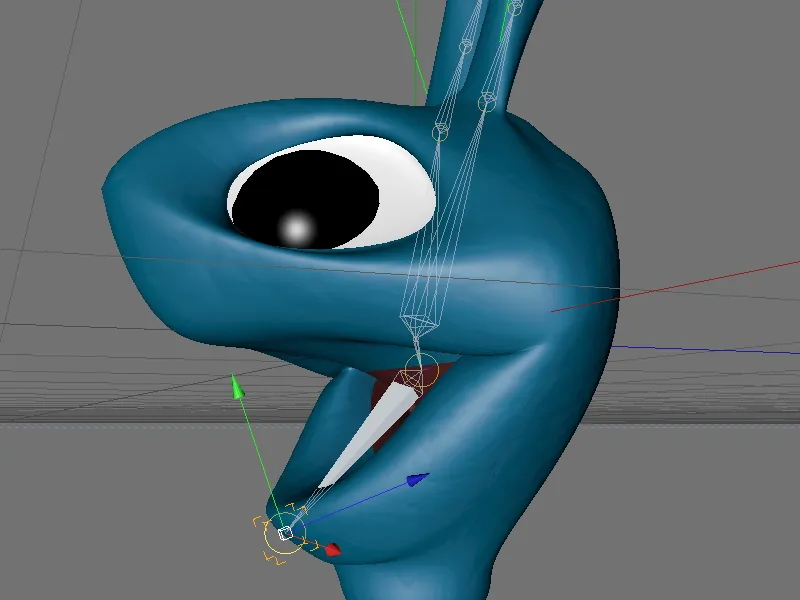
Vérifions si la pose créée fonctionne comme prévu. Pour cela, nous passons du mode Édition- au mode Animation via la boîte de dialogue des paramètres du Tag PoseMorph et déplaçons le curseur de force. Selon la valeur réglée, la bouche de notre personnage Alien s'ouvre ou se ferme.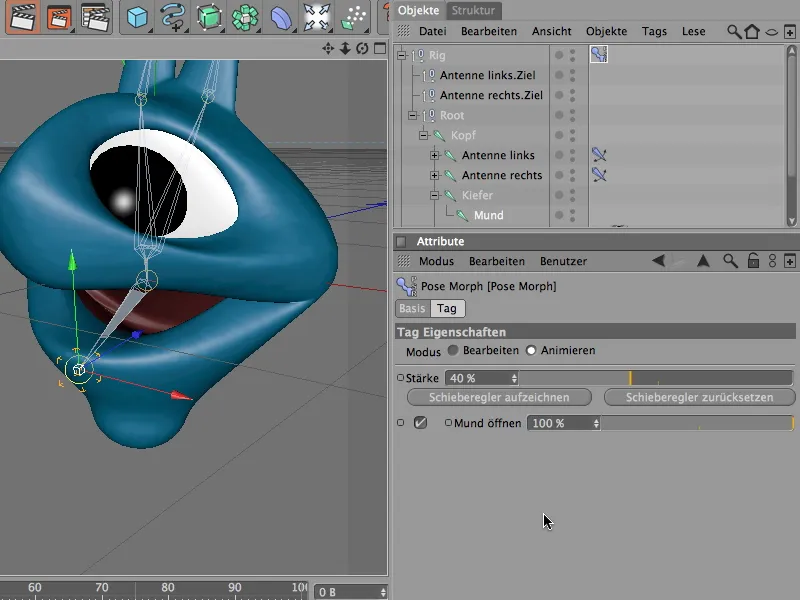
Maintenant que la bouche peut déjà s'ouvrir, pour donner un aspect plus amusant à l'Alien, nous créons des poses supplémentaires pour déformer ou déplacer la mandibule sur les côtés.
Pour cela, nous commençons par créer une autre pose en cliquant sur le bouton Ajouter une pose.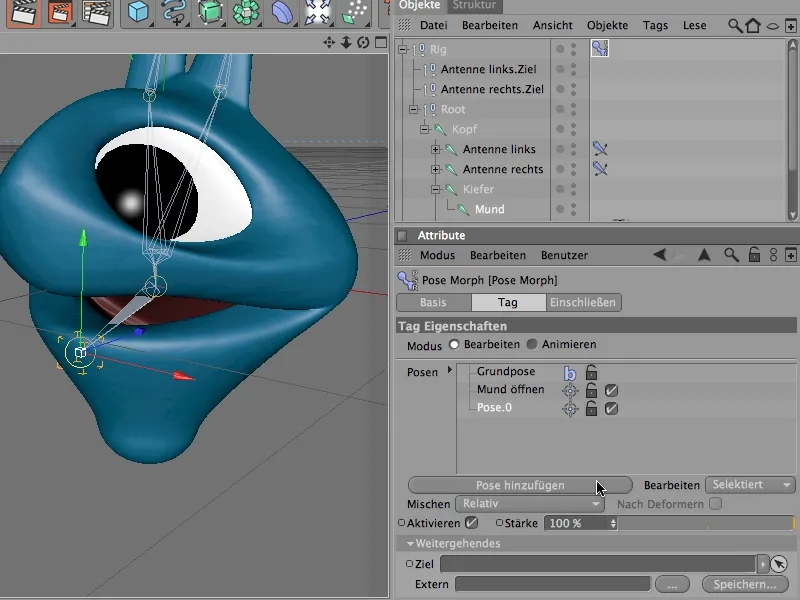
Nous renommons également cette pose de manière appropriée. À ce stade, j'ai utilisé la logique des côtés telle que visible pour l'utilisateur pour faciliter l'orientation. Après avoir configuré la pose, nous déplaçons l'articulation de la bouche en fonction de la position latérale vers la gauche ou vers la droite, en veillant à éviter toute distorsion non désirée ou toute déformation excessive.
À l'aide du Gestionnaire de coordonnées, nous pouvons lire de combien nous avons déplacé l'articulation de la bouche sur le côté. Nous mémorisons cette valeur pour garantir un décalage équivalent du même montant pour le côté gauche.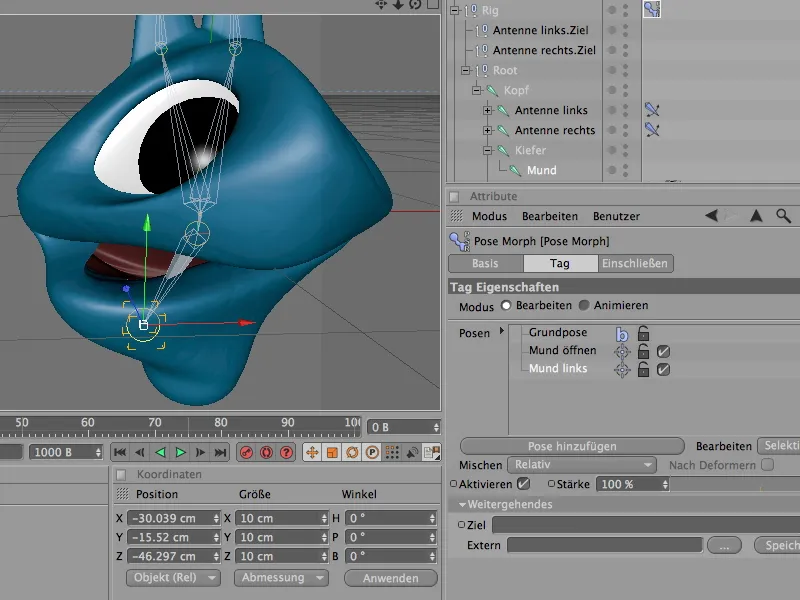
De manière similaire au côté gauche de la bouche, nous créons une nouvelle pose pour le côté droit, que nous nommons de manière adéquate. L'articulation de la bouche est déplacée cette fois de la valeur négative du décalage déjà connu du côté gauche. Vous pouvez facilement réaliser cela via le Gestionnaire de coordonnées.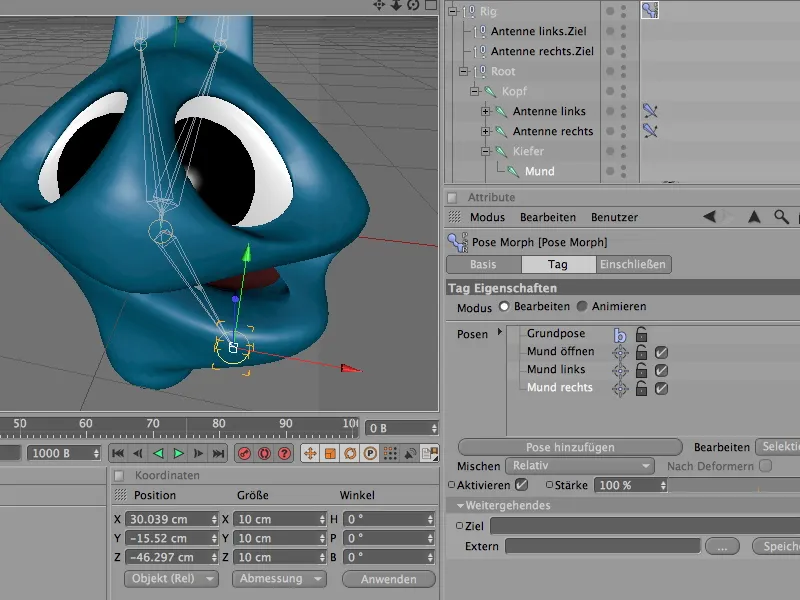
Ainsi, les poses les plus importantes pour la bouche ont été créées, nous pouvons maintenant tester les poses ajustées. En mode Animation, nous avons maintenant un total de trois poses pour la bouche de l'Alien, que nous pouvons ajuster à notre guise à l'aide des curseurs respectifs et - très important - bien sûr combiner entre elles.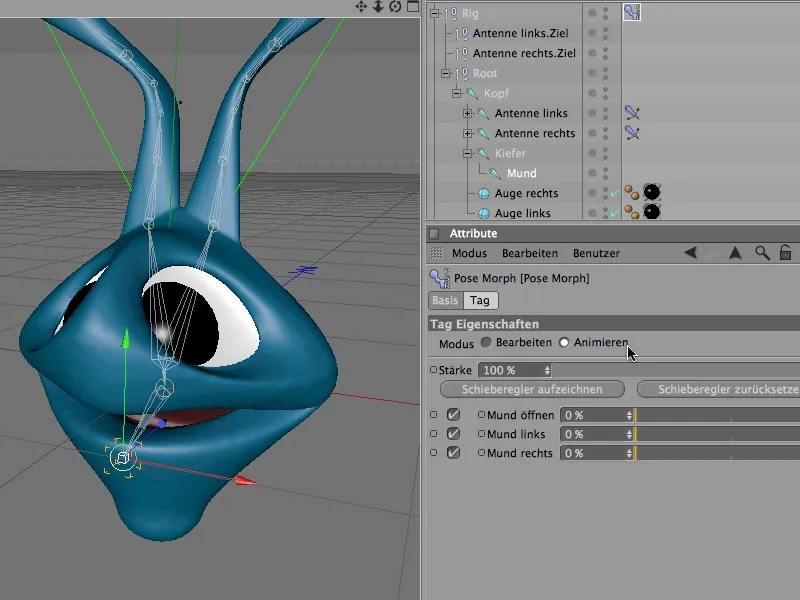
Pour pouvoir contrôler cette animation de la bouche confortablement en dehors de la balise PoseMorph, nous ajoutons les trois paramètres ou poses à l'interface de Head-Up Display (HUD). Pour ce faire, nous sélectionnons les trois entrées de paramètres dans le Gestionnaire d'attributs et ouvrons le menu contextuel avec le clic droit. En sélectionnant l'option Ajouter au HUD, nous plaçons les trois contrôles de manière pratique dans la Vue 3D, …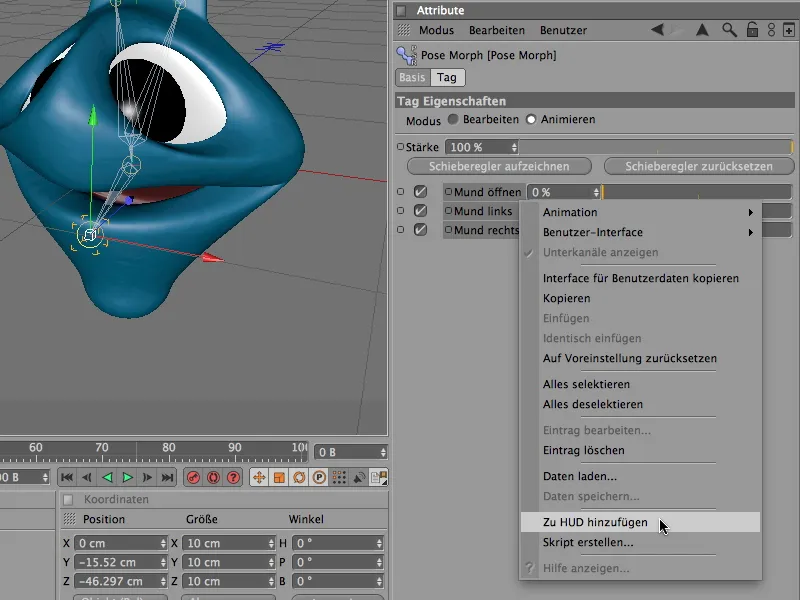
… où nous pouvons immédiatement expérimenter avec les curseurs mis à notre disposition.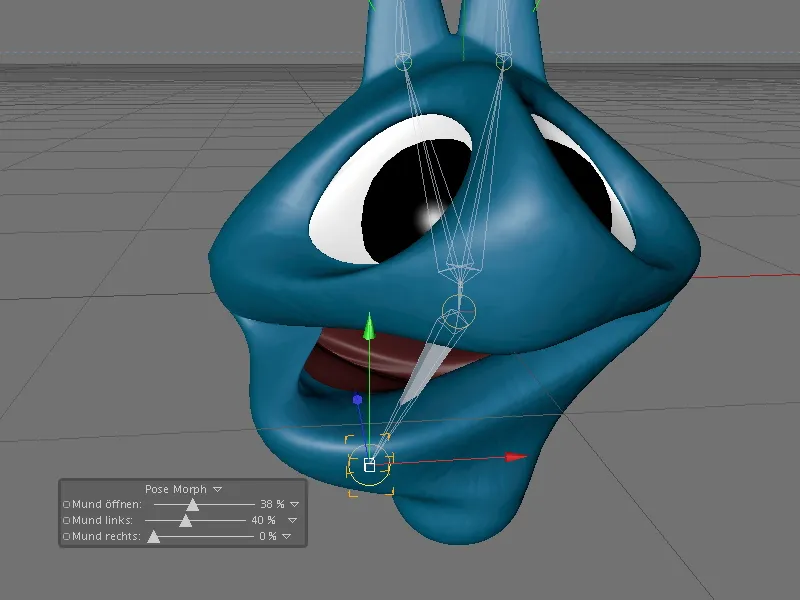
Configuration de la pose PoseMorph pour les antennes
Jusqu'à présent, nous avons créé les poses pour le morphing dans la balise PoseMorph en déplaçant ou en tournant les articulations de notre hiérarchie IK. Pour les antennes, nous constatons que même la position de simples objets nuls est suffisante comme information pour travailler avec la balise PoseMorph.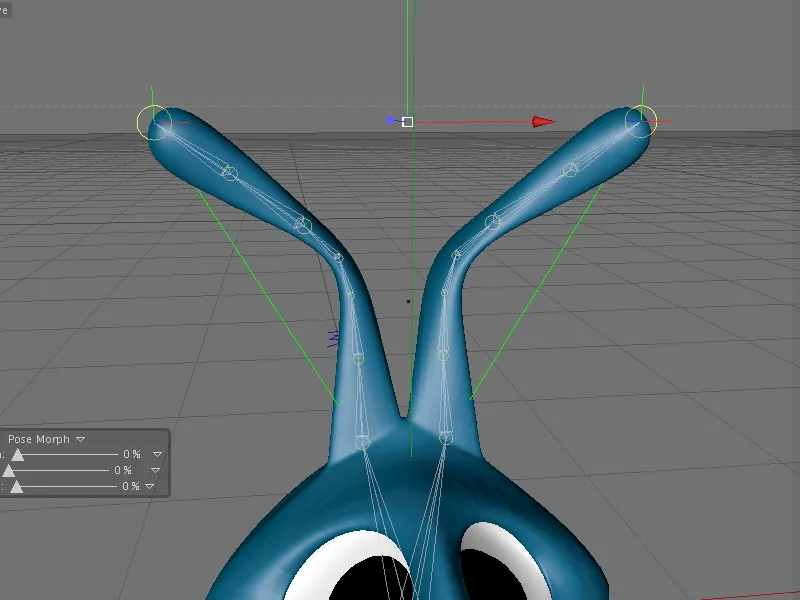
Pour ce faire, nous commençons par sélectionner les deux objets nuls cibles des antennes via le Gestionnaire d’objets. Dans la balise PoseMorph déjà existante, nous ajoutons une autre pose pour les antennes en cliquant sur le bouton Ajouter une pose.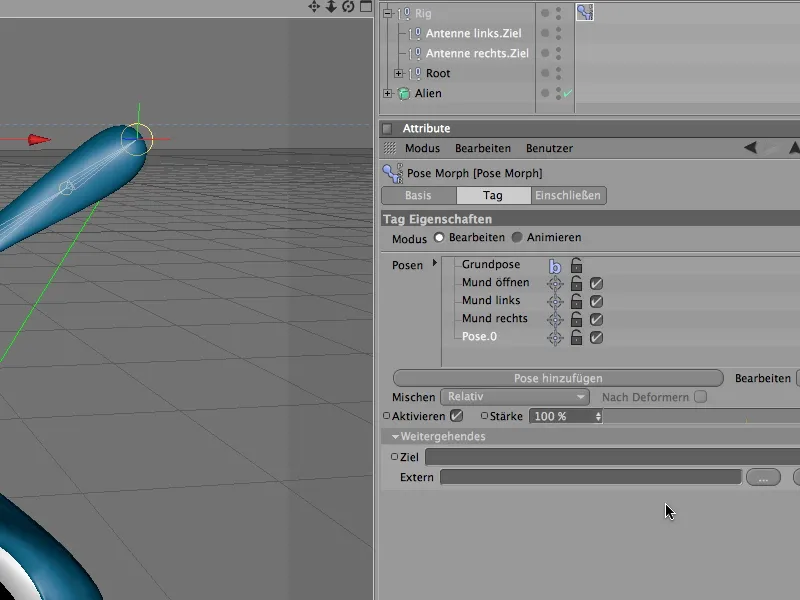
Après un double-clic sur le nom de la pose nouvellement créée, nous attribuons un nom unique pour contrôler les antennes dans la balise PoseMorph.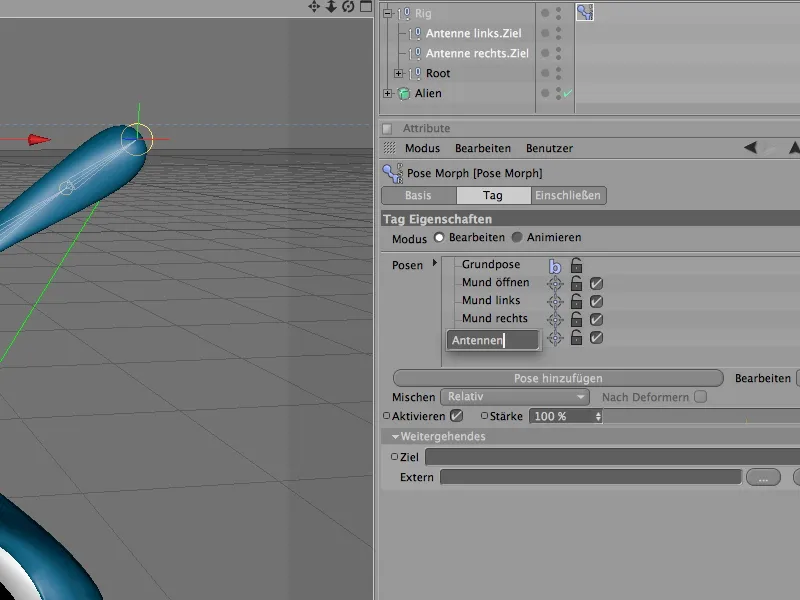
Pour la pose cible, nous fermons fortement les deux antennes du personnage alien. Pour ce faire, nous devons simplement déplacer les deux objets cibles sélectionnés pour les antennes le long de leur axe y vers le bas.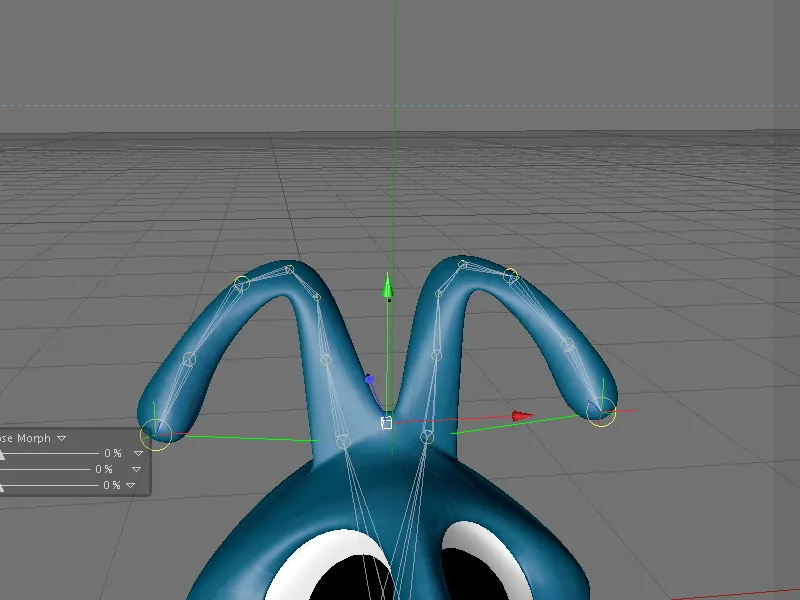
Après la création de la pose, nous procédons au test - nous passons en mode animation et contrôlons les antennes de notre personnage alien à l'aide du curseur de la pose dans la balise PoseMorph.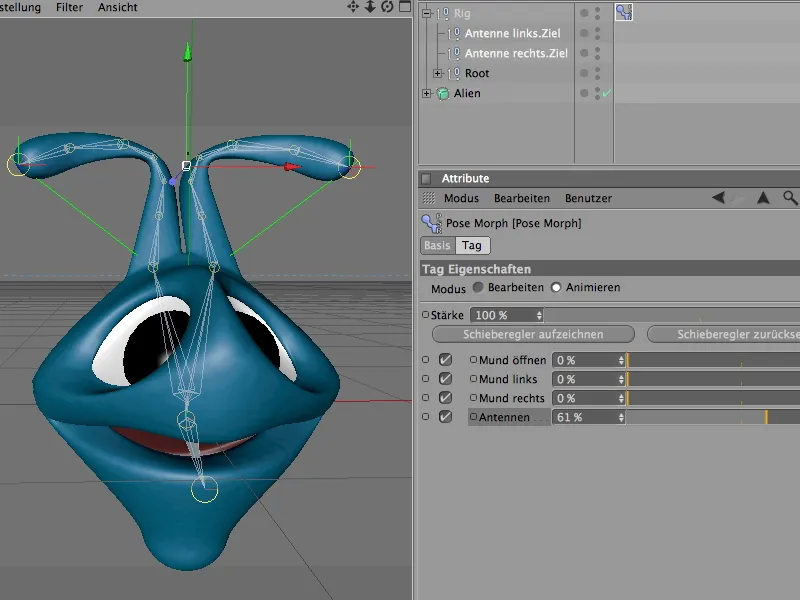
Si ce nouveau contrôle doit être ajouté aux autres entrées HUD, nous devons supprimer l'élément HUD existant par le menu contextuel en cliquant avec le bouton droit de la souris et en sélectionnant la commande Supprimer.
Ensuite, nous sélectionnons tous les paramètres appropriés pour le HUD via le Gestionnaire d'attributs et les réintégrons dans le HUD via le menu contextuel en cliquant avec le bouton droit de la souris.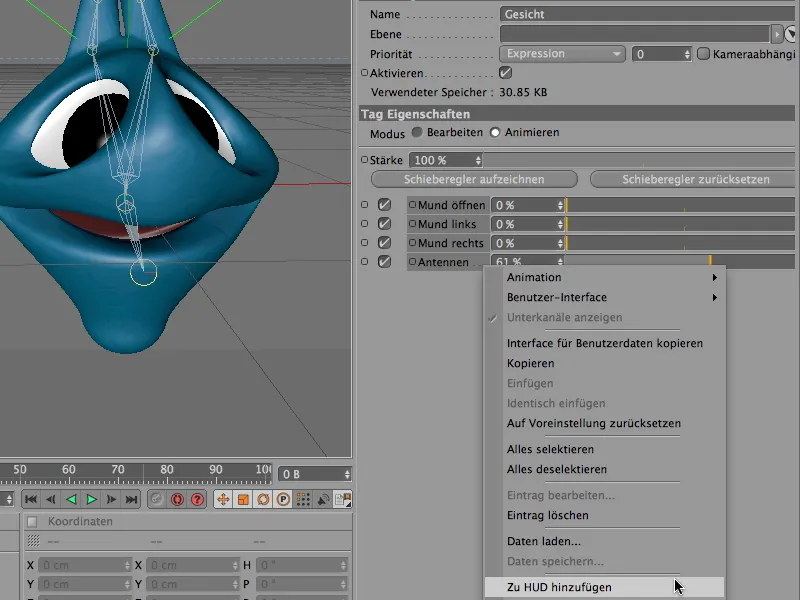
Afin que le groupe HUD reste également visible dans la vue éditeur lorsque la balise PoseMorph n'est pas sélectionnée, nous appelons le menu contextuel en cliquant avec le bouton droit de la souris sur l'élément HUD et sélectionnons là l'option Afficher puis Toujours.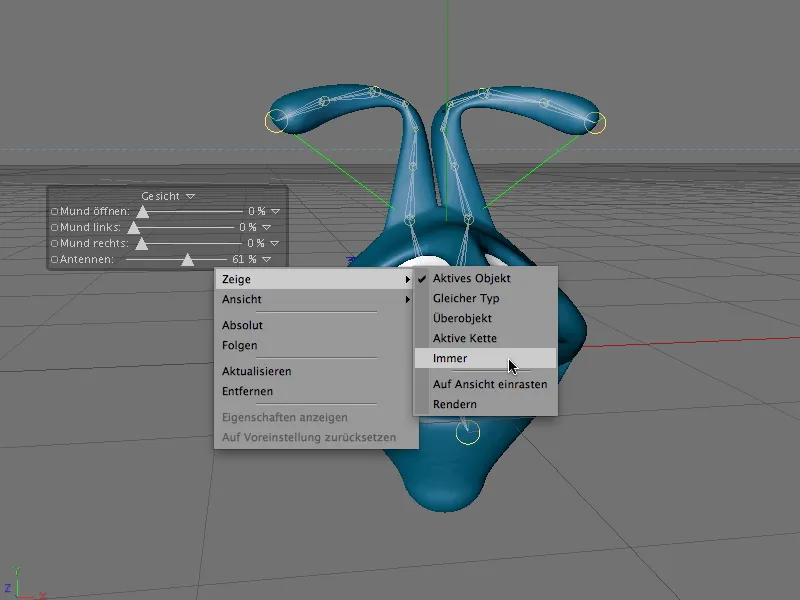
Avec les options de contrôle et de combinaison déjà disponibles, le personnage alien peut être assez bien contrôlé via PoseMorph.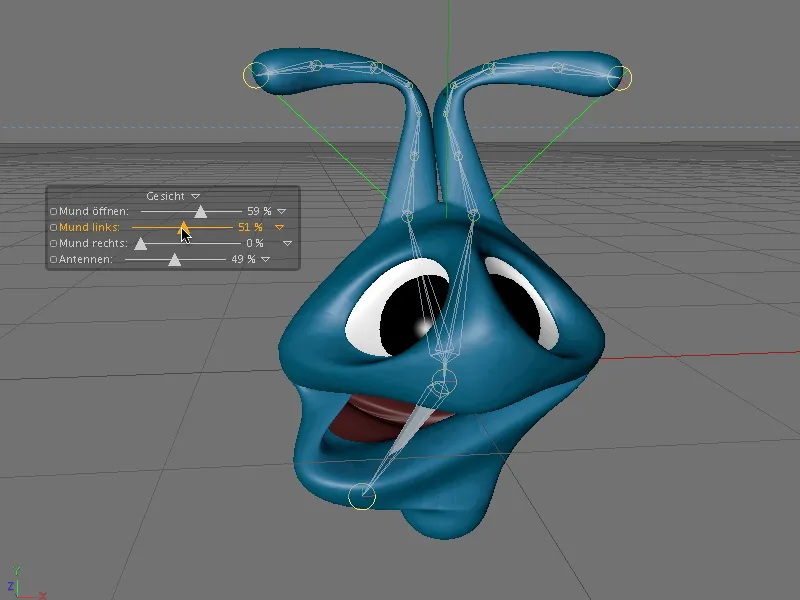
Voilà une petite introduction aux possibilités du nouvel outil PoseMorph de CINEMA 4D Release 12. Bien sûr, vous pouvez intégrer bien plus de poses et expérimenter davantage.


